

Bezpochyby se to stalo každému uživateli Windows. Po instalaci aktualizací se operační systém rozhodne, že musíte restartovat počítač pomocí vyskakovacího okna, které vás bude nadále upozorňovat, dokud nedokončíte, co Windows požaduje. Pokud opustíte počítač a přeskočíte vyskakovací okno, systém Windows automaticky restartuje počítač a po návratu zjistíte, že všechny vaše programové otvory jsou nyní zavřeny, protože se systém Windows rozhodl restartovat bez vašeho svolení.
Restartování počítače po instalaci aktualizací zajistí, aby se všechny aktualizace projevily, ale společnost Microsoft zašla příliš daleko - operační systém by neměl uživatele mučit a restartovat počítač bez povolení. V systému Windows 8 se situace s těmito vynucenými restartováními trochu změnila, ale operační systém nás neustále otráví a nakonec restartuje počítač automaticky.
Vypněte vynucené restartování v registru
Automatické restartování můžete zakázat provedením změn v registru. To funguje na všech verzích Windows 8, Windows 7, Windows Vista a Windows XP. Po provedení změn bude systém Windows stahovat a instalovat aktualizace jako dříve, ale operační systém zapomene na automatické restartování jednou provždy.
Otevřete tedy editor registru. Stisknutím Win + R otevřete dialogové okno Spustit, zadejte příkaz regedit a stiskněte klávesu Enter.
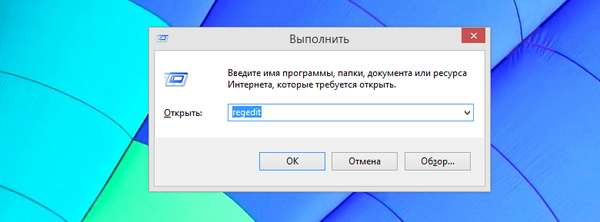
V editoru registru přejděte na HKEY_LOCAL_MACHINE \ SOFTWARE \ Policies \ Microsoft \ Windows \ WindowsUpdate \ AU.
S největší pravděpodobností nenajdete složky "WindowsUpdate" a "AU" na zadané cestě. Pokud ano, musíte je vytvořit sami.
Chcete-li to provést, klepněte pravým tlačítkem myši na složku „Windows“, v kontextové nabídce vyberte „Vytvořit“ a poté klepněte na „Sekce“. Nyní zadejte Windowsupdate a stiskněte klávesu Enter. Poté znovu klikněte pravým tlačítkem, ale v právě vytvořené složce „WindowsUpdate“ vyberte příkaz „Vytvořit“ a klikněte na „Sekce“. Vstoupit Au a stiskněte klávesu Enter. Nyní máme potřebnou strukturu klíčů registru.
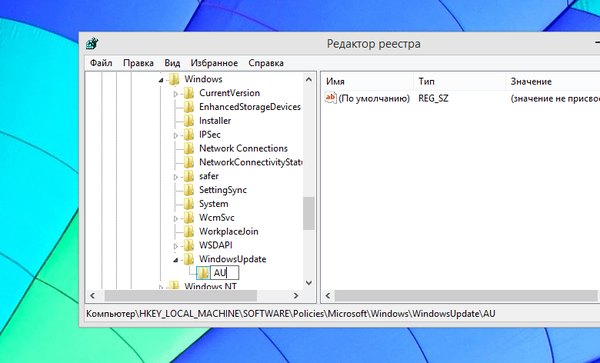
Dále vyberte složku „AU“, klikněte pravým tlačítkem v pravé části okna editoru registru, vyberte „Vytvořit“ -> „DWORD Parameter (32 bitů)“. Vstoupit NoAutoRebootWithLoggedOnUsers a stisknutím klávesy Enter pojmenujte nový parametr.
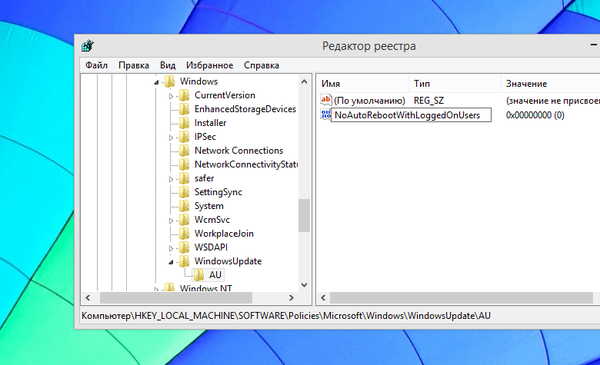
Poklepejte na právě vytvořený parametr a do pole Hodnota zadejte jednotku. Poté klikněte na „OK“.
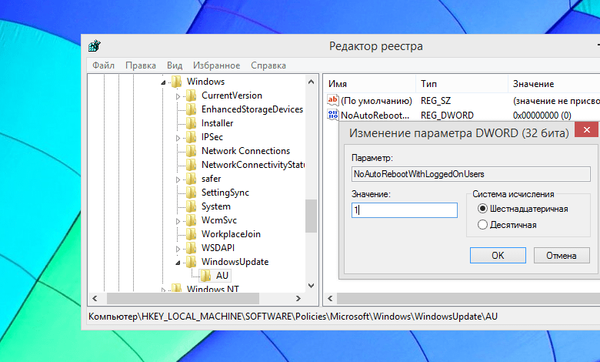
Aby se změny projevily, můžete restartovat počítač, ale to není nutný předpoklad, protože to lze provést bez restartování počítače..
Stačí otevřít příkazový řádek s oprávněními správce. Pokud máte Windows 8 (8.1), stiskněte Win + X a vyberte „Příkazový řádek (Admin)“. Pokud máte Windows 7, otevřete nabídku Start, najděte zde zástupce příkazového řádku, klikněte na něj pravým tlačítkem a v kontextové nabídce vyberte příkaz Spustit jako správce..

Na příkazovém řádku zadejte následující příkaz a stiskněte klávesu Enter, aby se změny projevily okamžitě:
gpupdate / force

Vypněte vynucené restartování pomocí skupinových zásad
Tato metoda je jednodušší a rychlejší, ale je vhodná pouze pro ty, kteří mají profesionální, maximální nebo firemní verzi systému Windows. Mnoho uživatelů má nainstalovanou verzi systému Windows bez nástroje Editor místních zásad, takže budou muset použít výše popsanou metodu úpravy registru. Obě metody však fungují stejným způsobem, ale tato metoda je výhodnější.
Nejprve musíme otevřít Editor místních zásad skupiny. Chcete-li to provést, stiskněte Win + R a otevřete dialogové okno Spustit, zadejte gpedit.msc a stiskněte klávesu Enter.

Nyní přejděte do následující složky: Konfigurace počítače \ Šablony pro správu \ Součásti systému Windows \ Windows Update

V pravé části okna vyhledejte zásadu „Nereštartovat automaticky, pokud jsou aktualizace automaticky nainstalovány, pokud uživatelé pracují na systému.“ Poklepejte na tuto zásadu levým tlačítkem myši, poté vyberte „Enabled“ a klikněte na „OK“.

Nyní restartujte počítač nebo spusťte příkaz gpupdate / force, který jsme zmínili výše.
Ručně nainstalujte aktualizace systému Windows
Namísto toho, abyste se hádali s politikou registru nebo skupinou Windows, můžete zabránit tomu, aby se počítač automaticky restartoval tradičnějším způsobem. Musíte pouze změnit nastavení aktualizace systému Windows. Chcete-li to provést, otevřete nastavení „Windows Update“ na ovládacím panelu počítače a povolte možnost „Vyhledat aktualizace, ale rozhodnu se stáhnout a nainstalovat“..
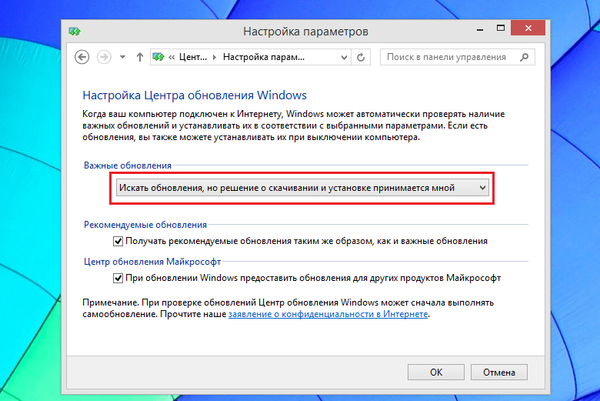
Systém Windows vás proto bude informovat o dostupnosti nových aktualizací pomocí ikony na hlavním panelu a oznámení. Chcete-li je nainstalovat, klikněte na tuto ikonu a kliknutím na odpovídající tlačítko spusťte instalaci aktualizací. Aktualizace budou staženy a nainstalovány na pozadí a po dokončení tohoto procesu budete vyzváni k restartování počítače.
Pomocí této metody instalace aktualizací můžete ignorovat oznámení o dostupnosti aktualizací, dokud si je sami nebudete chtít nainstalovat s následným restartem..
Přeji vám krásný den!











